word报纸版面设计
word小报排版

3、相关知识点
1、页面设置 指设置版面的纸张大小、页边距、页面方向等
参数。
2、文本框 设置各种边框格式,选择填充色、添加阴影,
也可以为放置在文本框内的文字设置字体格式 和段落格式。
3、分栏:
在各种报纸和杂志中广泛应用。它使页面地水 平方向上分为几个栏,文字是逐栏排列的,填 满一栏后才转到下一栏,文档内容分列于不同 的栏中,这种分栏方法使页面排版灵活,阅读 方便。
4、艺术字、艺术横线
艺术字是一种特殊的图形,它以图形的方式来 展示文字,具有美术效果,能够美化版面;
艺术横线是图形化的横线,用于隔离版块,美 化整体版面;图片的插入可以丰富版面形式, 实现图文混排,做到生动活泼。
二、实现方法
小刚针对老师提出的解决方案,提出了小报排 版的操作步骤:
(1)对文档进行版面设置(设置纸张大小、 页边距、页眉)。
短文都是一栏,没有需要分两栏或三栏。这种 情况很适合用表格或文本框进行版面布局,即 把第一版的版面用表格线或文本框进行分割, 给每篇文章划分一个大小合适的方格,然后把 相应的文字放入对应的方格中。
(a)用文本框方法设计第一版的版面布局
按照第一版中各块文章内容的多少给每块文章 绘制一个大小合适的轮廓。
1、页面设置: 上、下边距 2.5厘米 左、右边距 2厘米
1、版面设置
2、添加版面
(1)为小报添加3个空白版面。分页符
(2)浏览小报的整体效果。
3、设置页眉
文摘周报
第N版
4、保存文档
小刚的宏观设计完成后应该及时存盘,以 免因为断电或死机造成丢失。
以“艺术小报.doc”保存在文件夹中。
6、利用文本框链接实现“分栏”效果
(1)设置文本框的链接 “文本框”工具栏上的“创建文本框链接”
巧用Word对报刊进行编辑排版剖析
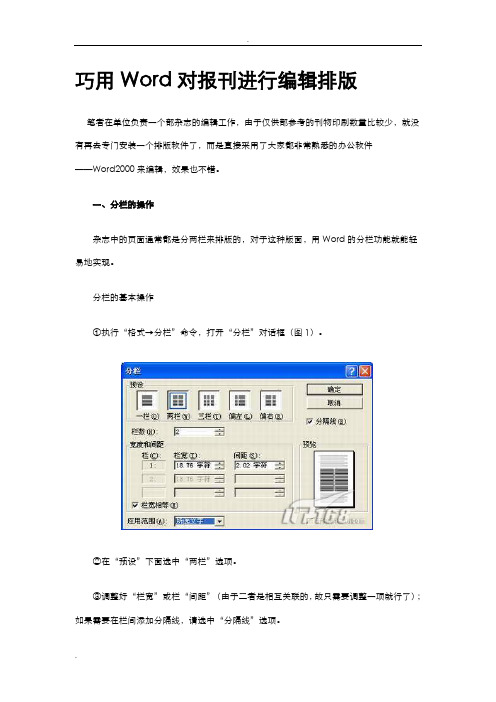
巧用Word对报刊进行编辑排版笔者在单位负责一个部杂志的编辑工作,由于仅供部参考的刊物印刷数量比较少,就没有再去专门安装一个排版软件了,而是直接采用了大家都非常熟悉的办公软件——Word2000来编辑,效果也不错。
一、分栏的操作杂志中的页面通常都是分两栏来排版的,对于这种版面,用Word的分栏功能就能轻易地实现。
分栏的基本操作①执行“格式→分栏”命令,打开“分栏”对话框(图1)。
②在“预设”下面选中“两栏”选项。
③调整好“栏宽”或栏“间距”(由于二者是相互关联的,故只需要调整一项就行了);如果需要在栏间添加分隔线,请选中“分隔线”选项。
④确定返回,文章即按两栏显示出来(图2)二、将表格和图片插入到文档中在文档中插入表格和图片,可以增强文章的可读性。
因此,将表格和图片插入到文档中,并进行准确的定位,也是我们编辑、排版的一项重要工作。
(一)将表格插入到文档中1.用菜单命令插入表格。
将光标定在需要插入表格的行首处,执行“表格→插入→表格”命令,打开“插入表格”对话框,根据表格的需要,设置好行、列数目后,确定返回,一个规的表格便即刻插入到文档中。
2.用快捷按钮插入表格。
将光标定在需要插入表格的行首处,然后按“常用”工具栏上的“插入表格”按钮,在随后出现的下拉列表中拖拉至需要的行、列数目后,松开鼠标,一个规的表格即被快速插入到光标处。
提示:如果表格是通栏显示的,在进行分栏操作前,在表格将要插入的位置预留一个空行(或者先将表格直接插入到文档中),然后再对表格的前、后文本单独进行分栏操作。
(二)将图片插入到文档中1.将图片衬在文字下面。
为了活跃版面的气氛,我们通常在文章的标题(或正文)下面衬一图片,并将图片制作成很浅的水印图片效果。
①先用图像处理软件将图片处理、保存好(如t1.jpg等)。
②在文档中,执行“插入→图片→来自文件”命令,打开“插入图片”对话框。
③定位到t1.jpg图片所在的文件夹中,并选中该图片,然后单击“插入”按钮,将图片插入到文档中。
如何利用WORD做出专业的杂志排版
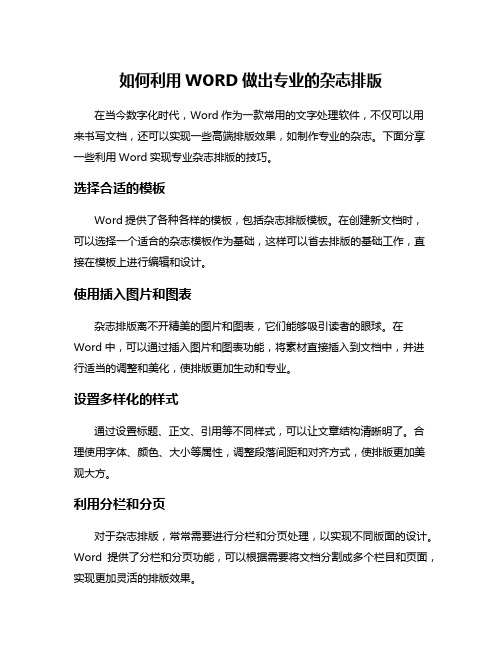
如何利用WORD做出专业的杂志排版在当今数字化时代,Word作为一款常用的文字处理软件,不仅可以用来书写文档,还可以实现一些高端排版效果,如制作专业的杂志。
下面分享一些利用Word实现专业杂志排版的技巧。
选择合适的模板Word提供了各种各样的模板,包括杂志排版模板。
在创建新文档时,可以选择一个适合的杂志模板作为基础,这样可以省去排版的基础工作,直接在模板上进行编辑和设计。
使用插入图片和图表杂志排版离不开精美的图片和图表,它们能够吸引读者的眼球。
在Word中,可以通过插入图片和图表功能,将素材直接插入到文档中,并进行适当的调整和美化,使排版更加生动和专业。
设置多样化的样式通过设置标题、正文、引用等不同样式,可以让文章结构清晰明了。
合理使用字体、颜色、大小等属性,调整段落间距和对齐方式,使排版更加美观大方。
利用分栏和分页对于杂志排版,常常需要进行分栏和分页处理,以实现不同版面的设计。
Word提供了分栏和分页功能,可以根据需要将文档分割成多个栏目和页面,实现更加灵活的排版效果。
使用页眉和页脚在杂志排版中,页眉和页脚是常用的元素,可以包含期刊名称、日期、页码等信息。
通过设置页眉和页脚,可以使每一页保持统一的风格,增加整体的专业感。
导出和打印完成杂志排版后,可以将文档导出为PDF格式,以确保排版效果不会因设备或软件差异而出现问题。
在打印之前,建议先进行打印预览,确保每一页的布局和内容都符合预期。
利用Word做出专业的杂志排版并不难,关键在于熟练掌握各项排版技巧和功能。
通过选择合适的模板、插入图片和图表、设置样式、分栏分页、利用页眉页脚等方法,可以轻松实现专业水准的杂志排版效果。
希望以上技巧能够帮助您在Word中更好地制作出精美的杂志作品。
word排版技巧及报纸版面制作
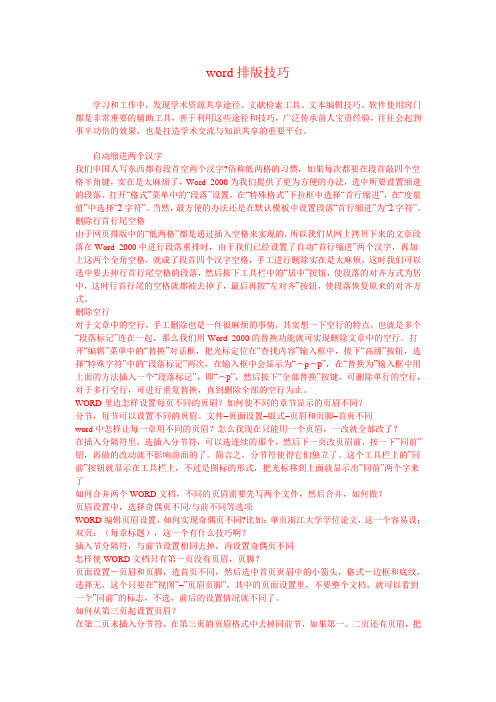
word排版技巧学习和工作中,发现学术资源共享途径、文献检索工具、文本编辑技巧、软件使用窍门都是非常重要的辅助工具,善于利用这些途径和技巧,广泛传承前人宝贵经验,往往会起到事半功倍的效果,也是打造学术交流与知识共享的重要平台。
自动缩进两个汉字我们中国人写东西都有段首空两个汉字?俗称低两格的习惯,如果每次都要在段首敲四个空格半角键,实在是太麻烦了,Word 2000为我们提供了更为方便的办法,选中所要设置缩进的段落,打开―格式‖菜单中的―段落‖设置,在―特殊格式‖下拉框中选择―首行缩进‖,在―度量值‖中选择―2字符‖。
当然,最方便的办法还是在默认模板中设置段落―首行缩进‖为―2字符‖。
删除行首行尾空格由于网页排版中的―低两格‖都是通过插入空格来实现的,所以我们从网上拷贝下来的文章段落在Word 2000中进行段落重排时,由于我们已经设置了自动―首行缩进‖两个汉字,再加上这两个全角空格,就成了段首四个汉字空格,手工进行删除实在是太麻烦,这时我们可以选中要去掉行首行尾空格的段落,然后按下工具栏中的―居中‖按钮,使段落的对齐方式为居中,这时行首行尾的空格就都被去掉了,最后再按―左对齐‖按钮,使段落恢复原来的对齐方式。
删除空行对于文章中的空行,手工删除也是一件很麻烦的事情,其实想一下空行的特点,也就是多个―段落标记‖连在一起,那么我们用Word 2000的替换功能就可实现删除文章中的空行。
打开―编辑‖菜单中的―替换‖对话框,把光标定位在―查找内容‖输入框中,按下―高级‖按钮,选择―特殊字符‖中的―段落标记‖两次,在输入框中会显示为―︿p︿p‖,在―替换为‖输入框中用上面的方法插入一个―段落标记‖,即―︿p‖,然后按下―全部替换‖按键,可删除单行的空行,对于多行空行,可进行重复替换,直到删除全部的空行为止。
WORD里边怎样设置每页不同的页眉?如何使不同的章节显示的页眉不同?分节,每节可以设置不同的页眉。
文件–页面设置–版式–页眉和页脚–首页不同word中怎样让每一章用不同的页眉?怎么我现在只能用一个页眉,一改就全部改了?在插入分隔符里,选插入分节符,可以选连续的那个,然后下一页改页眉前,按一下‖同前‖钮,再做的改动就不影响前面的了。
用Word编辑排版杂志方法
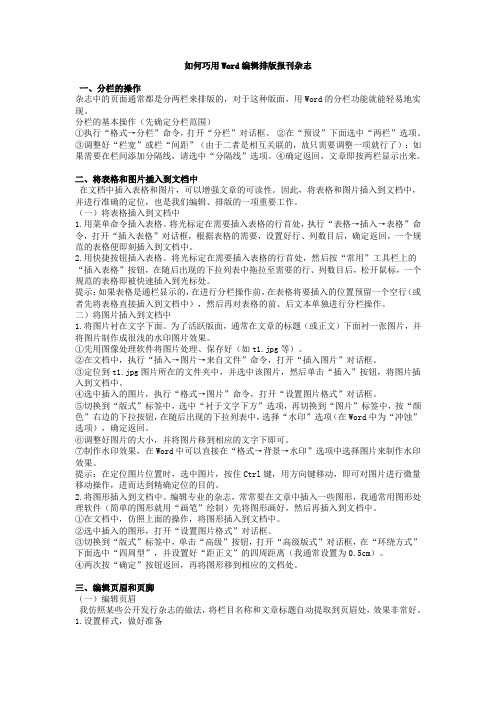
如何巧用Word编辑排版报刊杂志一、分栏的操作杂志中的页面通常都是分两栏来排版的,对于这种版面,用Word的分栏功能就能轻易地实现。
分栏的基本操作(先确定分栏范围)①执行“格式→分栏”命令,打开“分栏”对话框。
②在“预设”下面选中“两栏”选项。
③调整好“栏宽”或栏“间距”(由于二者是相互关联的,故只需要调整一项就行了);如果需要在栏间添加分隔线,请选中“分隔线”选项。
④确定返回,文章即按两栏显示出来。
二、将表格和图片插入到文档中在文档中插入表格和图片,可以增强文章的可读性。
因此,将表格和图片插入到文档中,并进行准确的定位,也是我们编辑、排版的一项重要工作。
(一)将表格插入到文档中1.用菜单命令插入表格。
将光标定在需要插入表格的行首处,执行“表格→插入→表格”命令,打开“插入表格”对话框,根据表格的需要,设置好行、列数目后,确定返回,一个规范的表格便即刻插入到文档中。
2.用快捷按钮插入表格。
将光标定在需要插入表格的行首处,然后按“常用”工具栏上的“插入表格”按钮,在随后出现的下拉列表中拖拉至需要的行、列数目后,松开鼠标,一个规范的表格即被快速插入到光标处。
提示:如果表格是通栏显示的,在进行分栏操作前,在表格将要插入的位置预留一个空行(或者先将表格直接插入到文档中),然后再对表格的前、后文本单独进行分栏操作。
二)将图片插入到文档中1.将图片衬在文字下面。
为了活跃版面,通常在文章的标题(或正文)下面衬一张图片,并将图片制作成很浅的水印图片效果。
①先用图像处理软件将图片处理、保存好(如t1.jpg等)。
②在文档中,执行“插入→图片→来自文件”命令,打开“插入图片”对话框。
③定位到t1.jpg图片所在的文件夹中,并选中该图片,然后单击“插入”按钮,将图片插入到文档中。
④选中插入的图片,执行“格式→图片”命令,打开“设置图片格式”对话框。
⑤切换到“版式”标签中,选中“衬于文字下方”选项,再切换到“图片”标签中,按“颜色”右边的下拉按钮,在随后出现的下拉列表中,选择“水印”选项(在Word中为“冲蚀”选项),确定返回。
Word综合应用小报艺术排版

觉效果。
调整字号
根据版面布局和标题的重要性,调 整标题的字号大小,突出重点。
添加装饰
利用Word的图形、线条和文本框功 能,为标题添加边框表
根据内容的重要性,使用不同级别的 标题,如一级、二级、三级标题等, 以区分内容的层次结构。
word综合应用小报艺 术排版
目 录
• Word基本操作 • 艺术排版技巧 • 小报版面设计 • 图文混排技巧 • 实例操作演示 • 常见问题解答
01
Word基本操作
文档的创建与保存
创建文档
在Word中,可以通过点击“文件 ”菜单选择“新建”来创建一个 新的空白文档。
保存文档
完成文档编辑后,需要点击“文件” 菜单选择“保存”或“另存为”, 为文档命名并选择保存位置。
为表格添加边框、底纹、背景色等样式,使表格 更加突出和醒目。
06
常见问题解答
文字格式丢失问题
总结词
在Word中编辑文本时,有时会出现文字格式丢失的情况,如字体、字号、颜色等设置发生变化。
详细描述
这通常是由于Word的自动格式化功能所致。为避免这种情况,建议在编辑文本时及时保存文档,并 定期检查文档格式是否正确。若出现格式丢失问题,可以尝试通过“撤销”功能恢复到之前的状态, 或手动重新设置格式。
05
实例操作演示
小报样式的选择与修改
确定主题
根据小报的主题和内容,选择合适的小报样式,如报纸、海 报、宣传册等。
修改样式
对选定的小报样式进行修改,包括版面布局、字体、字号、 颜色等,以符合个人审美和风格。
文字特效的制作与运用
文字加粗
文字斜体
实用技能!用WORD模仿报纸排版的方法

实用技能!用WORD模仿报纸排版的方法
在我们日常的学习和工作中,有时会遇到使用word制作小报的问题,但是我们又找不到相关排版的软件,那么怎么能排出像报纸一样精美的版面呢?下面我就给大家分享一下我的一些经验。
操作方法
01打开整理好的一篇文档。
02新建一个word文档。
03为了美观,先将版式设置为横向。
点击“页面布局”,再点击“纸张方向”,选择“横向”。
04回到指示栏,点击“插入”,再点击“文本框”。
05在右下方选择“绘制文本框”。
06绘制自己觉得合理的版面,比如下图。
07将最开始整理好的文档里的文字经过“复制”“粘贴”到此文档中。
08需要插图或者需要小小的设计一下,可以点击“插入”,再点击“图片”,选择桌面上的图片。
插入小文本档中。
09如果图片位置有差别,需要点击图片,可以随意调整。
10按照同样的方法,将左上角没有完成的地方完成。
11下面我们还要对相应的文本框进行设置,需要去掉边框。
按着Ctrl键,分别点选上面几个文本框,单击鼠标“右键”,在弹出的菜单里选择“设置形状格式”,点击进去。
12在弹出的菜单“线条颜色”里,选择“白色”。
13按照同样的方法,去掉其他的文本框线。
这样类似于报纸排版的word文档就做成了。
本文为头条号作者发布,不代表今日头条立场。
Word电子文档综合实例 班级报刊的制作

Word电子文档综合实例班级报刊的制作本实例以班级报刊为例,介绍中文版Word 2003在报刊排版领域中的应用,主要是针对图文混排的操作练习,也是Word的综合使用练习,制作中用到了输入、编辑、排版、图片的使用等多项功能,班级报刊的最终效果图如图1所示。
图1 班级报刊实例效果图1.实例要求⑴纸张使用A4纸,上下左右的页边距均设置为“1厘米”,纸张方向为“纵向”。
⑵刊头中“班级报刊”采用艺术字,字体为华文行楷,字号为54号字,艺术字样式使用第一行第四个,位置居中。
⑶“班级报刊”左边使用的是无边框,底纹为25%灰度的文本框,“班级报刊”右边为带边框无底纹的文本框,“班级报刊”下面插入一条双线,排列好艺术字、文本框及双线的位置,然后将四者组合在一起,设置环绕方式为嵌入式。
这样报刊头就制作完毕了。
⑷报刊正文分为三大块,第一块为“班级规章”,第二块为“人才择业中的自我分析”,第三块为“班级一周记事”。
⑸“班级规章”字号为华文行楷,字号为三号,对齐方式为两端对齐,班级规章的内容为宋体五号字,右下角插入一个剪贴画,其环绕方式为四周型。
⑹班级规章的内容上下使用若干个符号与其他文字隔开。
⑺“人才择业中的自我分析”使用隶书四号加粗居中设置。
其内容平均分成两栏,两栏中间插入一幅图片,其环绕方式为四周型。
⑻“班级一周记事”使用艺术字,宋体,36号,设置为艺术字竖排,使用的样式为第一行第一个,其内容放于文本框中,文本框的格式为带实线边框,10%灰度的底纹,内容采用项目符号的方式。
2.制作提示⑴整个报刊的版式可以使用表格来进行定位,如刊头部分可分为两行三列,左右文本框和艺术字各放在一个单元格中,将第二行合并为一列放置双线。
⑵艺术字和图片格式的设置使用【艺术字】工具栏和【图片】工具栏设置比较简便。
⑶为了防止文本框、艺术字错位,安排好它们的位置后一定要将它们组合在一起成为一个整体。
报刊中需的组合的有:刊头中的两个文本框、艺术字和双线,艺术字“班级一周记事”和放置记事内容的文本框。
- 1、下载文档前请自行甄别文档内容的完整性,平台不提供额外的编辑、内容补充、找答案等附加服务。
- 2、"仅部分预览"的文档,不可在线预览部分如存在完整性等问题,可反馈申请退款(可完整预览的文档不适用该条件!)。
- 3、如文档侵犯您的权益,请联系客服反馈,我们会尽快为您处理(人工客服工作时间:9:00-18:30)。
word报纸版面设计
赵老师让我们用Word排一个A3版面的报纸,我很快就采
取了行动……
在这过程中也学到了更多的知识和经验,现在分享给还没
有完成此任务的同学们,希望你们排出更漂亮的版面。
在国内,做出版印刷的一般是用方正飞腾来排版,按理来讲,我也应该用它来排的,但是我没有用。
一来这个软件以前没用过,二来,我们老师要求用Word排版。
为了排出更好的效果,我用PS处理了几张插图、报名、文章标题和页眉。
老师给了我们几周的双休日时间来完成这个任务,但是我不想花这么多时间去完成它,一件事一次性完成是我的习惯,如果一次性没有完成的话,也许就会再也不理了。
我这里仅仅指的是一件事情或一个任务,像学习这样长久的事情,我当然不会这样。
因此我就花了五六个钟头的时间一次性完成了它,在这过程中也学到了更多的知识和经验,现在分享给还没有完成此任务的同学们,希望你们排出更漂亮的版面。
一、面页设置
老师规定用A3大小的纸张,我将页边距全部改成了1厘米,方向当然是横向了。
二、格式设置
1、字体:中文字体,微软雅黑;西文字体,Tahoma;字号为小五号(如果大家内容多的话,我推荐大家使用六号字);有的地方设置了字符间距的紧缩。
2、段落:首行缩进2字符,单倍行距。
三、分栏设置
因为用A3的纸,就可以做两个A4的版面,每个版面分三栏,所以我共分了三栏;分栏统一宽度为16.5字符,间距1.24字符,特别的第三栏和第四栏之间的间距为4.05字符。
四、其它排版设置
1、采用无边框无填充的文本框定位排版;
2、用PS处理部分文字以排出杂志效果;
3、用文本框进行乘于文字分栏,也就是一页排不下的文字排到其它页面底部时再分栏,就是把几个文本框并排再将其链接。
其实用分节符也能达到这样的效果,而且效果更好。
4、图片和文本框都采用了版式中的高级版式进行定位。
一些主要的排版方式就到这里了。
最重要的是,处理图片的时候要注意的是DPI值,我设计的时候没有注意这个问题,排完第二天早上去打印出来之后才发现图片有马赛克,想了想才弄明白是设计图片的时候DPI值是用的默认值72,我从网上搜索之后才知道,原来要设置为300DPI为好,而且颜色模式最好设置为CMYK,那样打印出来才会有好的效果。
